Correction : le solde Google Play continue dêtre refusé

Si le solde Google Play continue d
L'application de messagerie instantanée phare d'Apple, iMessage, fait partie de l'écosystème d'Apple depuis une décennie. Une mise à niveau par rapport à la technologie SMS et MMS précédente permet aux utilisateurs de partager non seulement du texte et des images, mais aussi des vidéos, des contacts, des calendriers et bien plus encore. Si vous avez un nouvel iPhone ou si vous passez à un modèle plus récent, il y a de fortes chances que vous ayez rencontré un problème ou deux. L'alerte "Échec de l'activation" de votre application iMessage est l'un des principaux générateurs de problèmes .
Table des matières:
Quelles sont les causes de l'erreur "Échec de l'activation" avec iMessage
Outre la cause susmentionnée de la mise à niveau ou de l'obtention d'un nouvel iPhone, l'erreur iMessage «Échec de l'activation» peut également être due au changement de votre opérateur de téléphonie mobile ou Internet. La cause est presque toujours un logiciel, donc aller dans un magasin Apple ne vous fera pas grand bien car vous pouvez facilement résoudre le problème en utilisant les méthodes suivantes que nous avons énumérées ci-dessous.
1. Vérifiez votre connexion Internet
L'une des premières choses que vous devez vérifier est que vous disposez d'une connexion Wi-Fi stable à votre appareil. Dans la plupart des cas, la connectivité Wi-Fi est médiocre et iMessage est incapable de se connecter et de se synchroniser avec le serveur d'Apple. Si vous avez un autre appareil Wi-Fi disponible, accédez à vos paramètres-> Wi-Fi, puis entrez le mot de passe de l'autre appareil.
Si vous n'êtes pas chez vous ou si le problème persiste, vous pouvez également vérifier à l'aide de vos données cellulaires. Pour ce faire, accédez à Paramètres > Cellulaire et activez l' option Données cellulaires et voyez si cela fait une différence.
2. Mettez à jour vers la dernière version d'iOS
Il est essentiel de maintenir à jour le micrologiciel de votre appareil. Les raisons sont assez simples - garder votre appareil stable et sans bogue. Généralement, les mises à jour sont administrées automatiquement et les utilisateurs sont invités à installer les mises à jour.
Cependant, vous devrez parfois vérifier automatiquement les mises à jour. Pour résoudre ce problème, accédez à Paramètres > Général > Mise à jour du logiciel . Assurez-vous d'être connecté au Wi-Fi au préalable. Si une mise à jour est disponible, elle vous demandera d'avoir plus de 50% de charge ou de brancher votre chargeur. Remplissez l'une de ces deux conditions et votre mise à jour commencera. Notez que vous ne pourrez pas utiliser votre téléphone pendant l'installation de la mise à jour.
3. Redémarrez l'appareil après avoir éteint iMessage
iOS est peut-être le meilleur système d'exploitation mobile, mais il n'est toujours pas parfait. Un petit bogue peut être la cause de votre préoccupation et une solution simple, ancienne mais rapide, peut être ce dont elle a besoin.
Voici ce que vous devez faire :
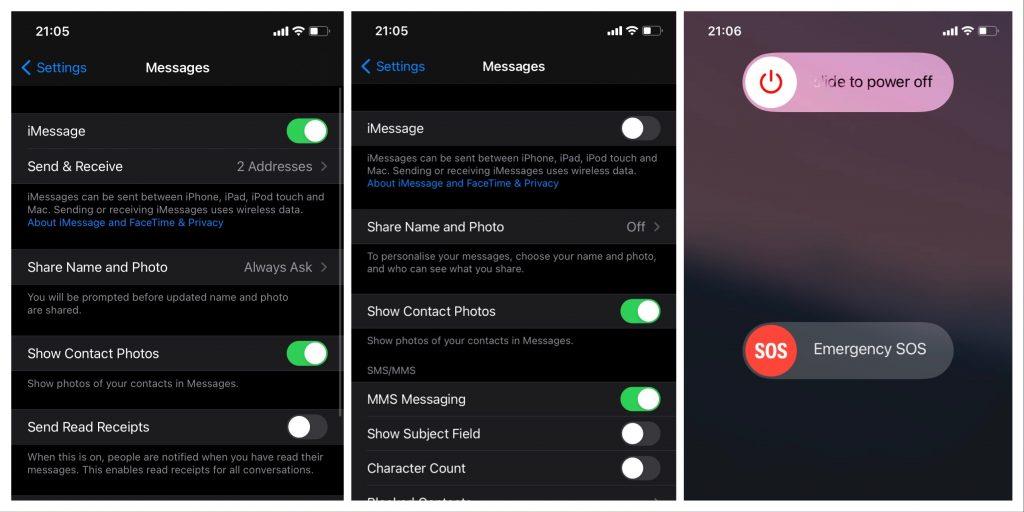
4. Vérifiez l'heure
Si vous auriez obtenu un nouvel iPhone ou peut-être un utilisé, il y a de fortes chances que son heure par défaut soit différente de votre heure locale. Pour vérifier iMessage et de nombreuses autres applications, Apple synchronisera l'heure actuelle de l'appareil avec votre heure locale actuelle. S'ils sont différents, vous pouvez recevoir un message d'erreur tel que Activation infructueuse parmi beaucoup d'autres.
Pour s'en débarrasser :
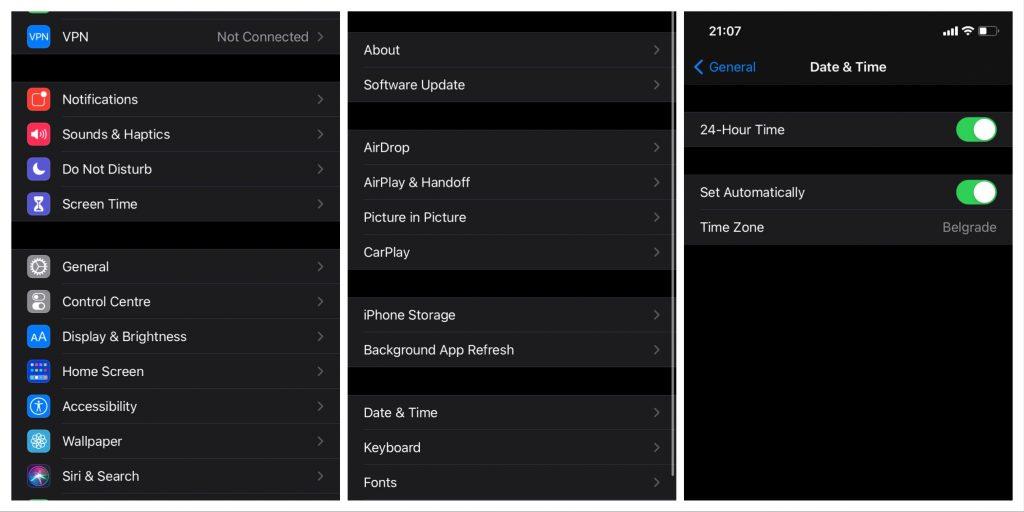
Votre iPhone et l'heure locale devraient maintenant être synchronisés.
5. Inspectez votre forfait cellulaire
Apple doit vous envoyer un SMS unique pour vérifier iMessage pour vous. Le SMS qu'Apple vous envoie n'est pas visible mais présente des principes d'encapsulation et d'abstraction, et le téléphone confirme automatiquement la vérification sans vous en avertir, l'utilisateur.
Pour qu'Apple envoie ce SMS de son serveur à votre iPhone, il utilise la fonction SMS de votre service opérateur. Vous devez contacter votre service opérateur pour vérifier si vous avez des services SMS inclus dans votre forfait téléphonique. Si ce n'est pas le cas, vous devriez demander à votre opérateur de les configurer.
6. Vérifiez votre crédit prépayé
Si le service SMS est disponible sur votre forfait téléphonique actuel, vous utilisez peut-être le service de votre opérateur actuel avec un forfait prépayé. Si vous avez un forfait prépayé et que vous recevez le message "Échec de l'activation" dans votre application iMessage, il est possible qu'il n'y ait pas assez de recharge pour permettre à Apple de vous envoyer un SMS de vérification.
Pour résoudre ce problème, vous devrez ajouter plus d'argent à votre compte prépayé jusqu'à ce qu'il soit suffisant pour qu'Apple vous envoie l'e-mail de vérification et active iMessage.
Pour l'instant, c'est tout ce que vous pouvez faire par vous-même. Si votre problème n'est toujours pas résolu après notre guide détaillé, vous devez contacter l'assistance Apple. Si vous avez des commentaires, des questions ou de nouvelles suggestions qui pourraient aider les autres, assurez-vous de les écrire dans les commentaires ci-dessous.
Si le solde Google Play continue d
Résolvez l’erreur 94 Échec du chargement de Hulu sur un PC Windows 10 ou une Xbox One grâce à nos solutions efficaces pour corriger le code d
Apprenez à corriger le code d
Si vous avez une image, une vidéo ou un fichier qui accompagne une note, apprenez à les insérer facilement dans OneNote grâce à notre guide étape par étape !
Obtenez des solutions pour corriger l
Apprenez à citer des sources et à créer une bibliographie dans Google Docs de manière efficace. Suivez ces étapes simples pour améliorer la qualité de vos travaux.
Suivez ici tous les correctifs possibles pour résoudre l
Résolvez le problème lorsque les fonctionnalités de jeu ne sont pas disponibles pour le bureau Windows ou l
Découvrez comment exporter vos messages de chat Discord. Apprenez les meilleures méthodes, y compris l
Obtenez des détails complets sur l'erreur de tête d'impression manquante ou défaillante. Essayez les meilleurs correctifs pour résoudre l'erreur de tête d'impression manquante ou en échec de HP Officejet.
![[RESOLU] Comment corriger lerreur Hulu 94 sur Windows 10 et Xbox One ? [RESOLU] Comment corriger lerreur Hulu 94 sur Windows 10 et Xbox One ?](https://luckytemplates.com/resources1/c42/image-2767-1001202432319.png)
![[7 solutions testées] Correction du code derreur 0xc000017 sur Windows 10 [7 solutions testées] Correction du code derreur 0xc000017 sur Windows 10](https://luckytemplates.com/resources1/images2/image-8976-0408150639235.png)

![[RÉSOLU] Comment réparer Discord en changeant davatar trop rapidement ? [RÉSOLU] Comment réparer Discord en changeant davatar trop rapidement ?](https://luckytemplates.com/resources1/images2/image-5996-0408150905803.png)

![CORRIGÉ : Erreur de VIOLATION DE LICENCE SYSTÈME dans Windows 10 [10 CORRECTIONS FACILES] CORRIGÉ : Erreur de VIOLATION DE LICENCE SYSTÈME dans Windows 10 [10 CORRECTIONS FACILES]](https://luckytemplates.com/resources1/images2/image-4999-0408150720535.png)


![Correction de lerreur Tête dimpression manquante ou défaillante sur les imprimantes HP [8 astuces] Correction de lerreur Tête dimpression manquante ou défaillante sur les imprimantes HP [8 astuces]](https://luckytemplates.com/resources1/images2/image-2788-0408151124531.png)